Strategy ONE
Créer un bot avec de nouvelles données
À partir de Strategy One (Mars 2025), les bots ont été améliorés pour améliorer les réponses et le processus de création des bots. Pour plus d'informations sur les améliorations, reportez-vous à Strategy One (March 2025) Enhancements.
-
Vous pouvez continuer à créer bots, ainsi que modifier et utiliser bots créés dans les versions précédentes. Pour une introduction, reportez-vous à Robots automatiques : Bots autonomes personnalisés (avant mars 2025).
-
Pour activer les nouveaux bots, contactez Strategy support. Pour une présentation des nouveaux bots, reportez-vous à Auto Bots: Customized Stand-Alone Bots. Pour connaître les étapes de création d'un bot, reportez-vous à Create a Bot.
MicroStrategy ONE (Septembre 2024) ajoute la prise en charge de plusieurs jeux de données dans les robots.
Démarrage dans MicroStrategy ONE Update 12, vous pouvez créer des bots avec un seul jeu de données. Seuls les jeux de données en mémoire du Cube OLAP et MTDI sont pris en charge.
Suivre les étapes ci-dessous pour créer un bot en fonction des nouvelles données que vous ajoutez à Strategy. Utilisez cette option si les jeux de données existants ne contiennent pas les données requises. Les données doivent contenir toutes les informations dont le bot a besoin pour répondre aux questions qui lui seront posées. Si des rapports et jeux de données existants répondent à vos besoins, vous pouvez Créer un bot avec existant Données à la place.
Vous pouvez également ajouter plus de jeux de données (nouveaux ou existants) une fois le bot créé. Pour plus d'informations, reportez-vous à Données avancées Préparation.
Conditions préalables
Assurez-vous de disposer des privilèges corrects, comme indiqué dans Conditions préalables
Utiliser les nouvelles données pour créer un bot
- Choisissez Créer
 > Bot. La fenêtre Nouveau robot s'ouvre.
> Bot. La fenêtre Nouveau robot s'ouvre. - Si vous avez accès à plusieurs projets, à partir de Créer Bot dans Liste déroulante, sélectionnez le projet pour créer le bot.
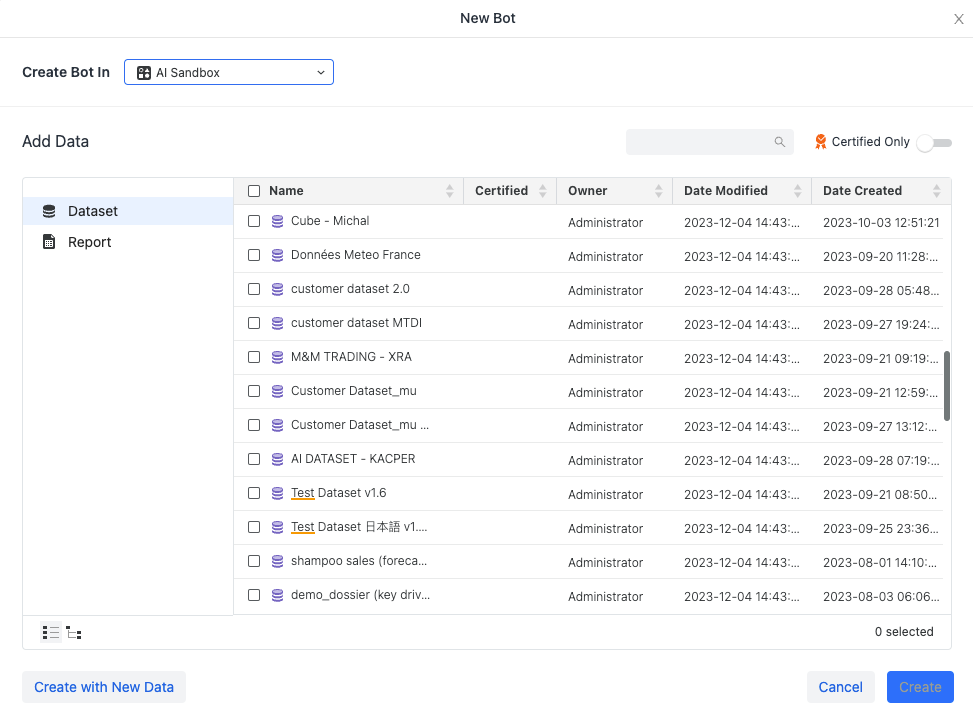
- Cliquez sur Créer avec les nouvelles données dans le coin inférieur gauche.
- Dans la fenêtre Nouveau jeu de données, sélectionnez les sources de données disponibles dans le Catalogue de données, regroupées comme suit :
- Général : Téléchargez de nouvelles données à partir d'emplacements tels que Presse-papiers, Données à partir d'URL, Fichier à partir d'un disque, Importer un jeu de données existant, Données publiques ou Exemples de fichiers.
- Sources de base de données: Téléchargez de nouvelles données à partir de sources de bases de données activées par l'administrateur de votre plateforme.
- Services: Téléchargez des données à partir de sources de données activées par votre administrateur de plateforme. Ces sources de données viennent d'autres services tels que Dropbox, Google Drive, Financial Force, Salesforce, etc.
- Si nécessaire, cliquez sur Préparer les données pour nettoyer ou modifier vos données, comme indiqué ci-dessous. Si vos données sont prêtes, cliquez sur Créer pour créer votre bot avec les nouvelles données.
Ajouter Data
Vous pouvez sélectionner plusieurs jeux de données à partir de plusieurs sources de données. Pour plus d'informations sur l'importation de données en général, reportez-vous à Importer des données.
Pour connaître les étapes pour continuer à créer le bot, veuillez consulter Personnalisez votre bot.
Préparer les données
- Utiliser Boîte de dialogue Aperçu pour améliorer la qualité de votre structure de données. Par exemple, vous pouvez supprimer une table afin qu'elle ne soit pas incluse dans le bot, définir une colonne de données en tant qu'attribut ou mesure, et générer des données géographiques supplémentaires.
-
Utilisez l'analyse des données pour explorer vos données afin d'évaluer leur qualité et leur utilisabilité, puis améliorer les données. Par exemple, vous pouvez supprimer les espaces blancs, supprimer les lignes ou cellules en double, rechercher et remplacer des données et concaténer des colonnes.
- Cliquez sur Arranger.
- Utiliser Boîte de dialogue Data Wrangling pour améliorer la qualité des données.
- Cliquez sur Appliquer.
-
Pour ajouter ou supprimer des tables, cliquez sur Ajouter/Modifier des tables. Vous êtes renvoyé à la fenêtre Nouveau jeu de données pour Ajouter Data, comme décrit ci-dessus.
- Dans la fenêtre de l'aperçu, cliquez sur Terminer pour créer le bot avec les nouvelles données.
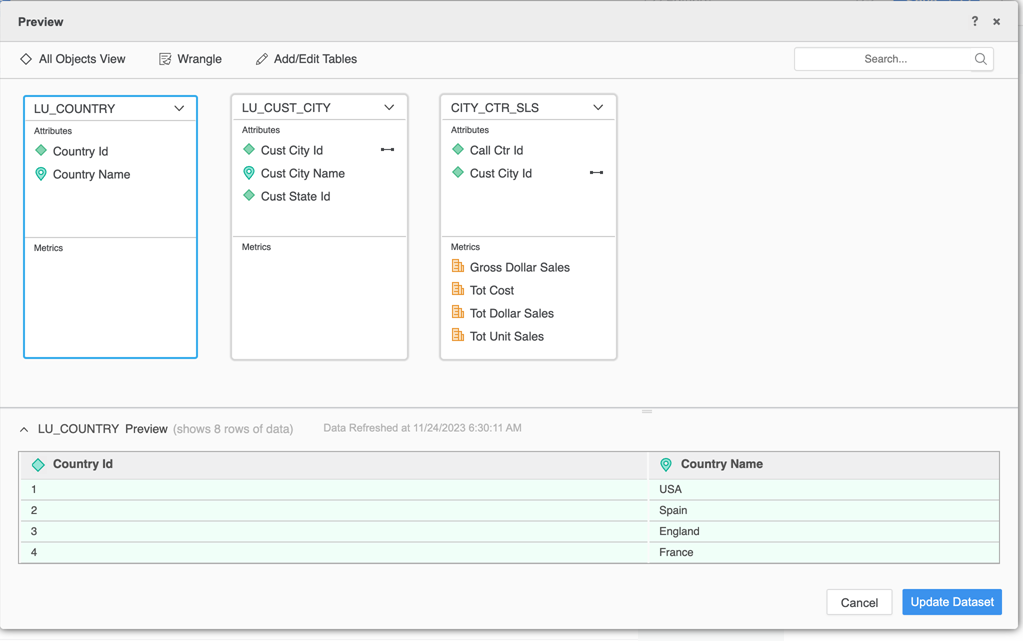
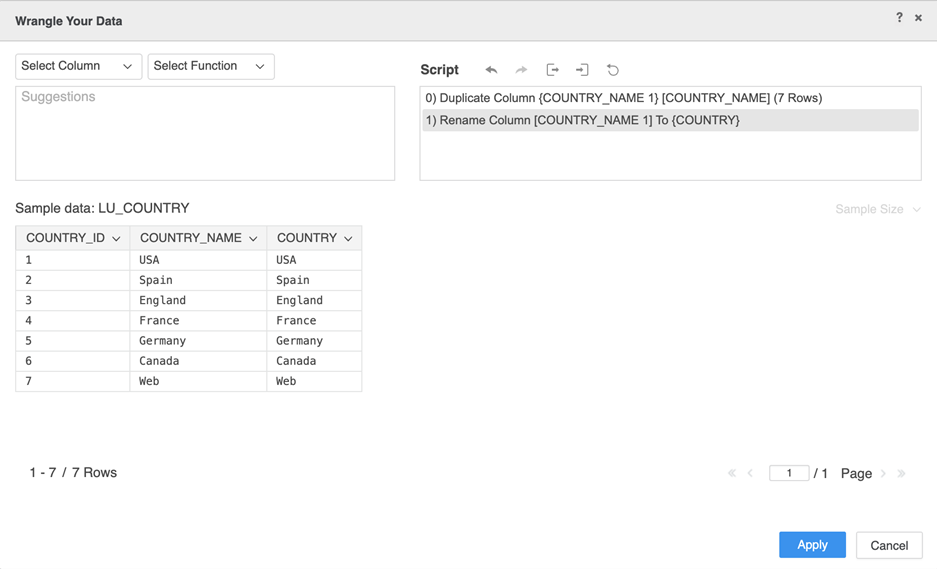
Pour connaître les étapes pour continuer à créer le bot, veuillez consulter Personnalisez votre bot.
